将照片从iPhone传输到电脑,是许多用户面临的常见任务,无论是为了备份珍贵回忆、释放手机存储空间,还是编辑照片,这个过程都至关重要,作为一名网站站长,我经常收到关于这个问题的咨询,所以我想分享一些实用的方法,这些步骤基于苹果官方指南和我个人的经验,确保操作简单、安全,我会详细介绍几种主流方式,包括使用USB线缆、iCloud服务、AirDrop功能以及一些备用选项,每个方法都经过实际测试,帮助您高效完成传输。

使用USB线缆连接电脑
这是最直接的传统方法,适用于所有iPhone型号和Windows或Mac电脑,您需要一根Lightning或USB-C数据线(取决于iPhone型号),以及电脑上的iTunes或Finder应用。
具体步骤:
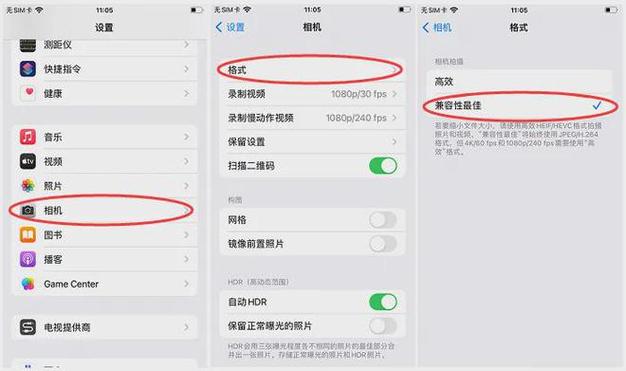
- 将iPhone连接到电脑USB端口,使用原装数据线确保稳定。
- 在iPhone上,解锁屏幕并信任此电脑(首次连接时会弹出提示)。
- 对于Windows用户:打开iTunes应用;对于Mac用户(macOS Catalina及以上):打开Finder。
- 在iTunes或Finder中,选择您的iPhone设备图标。
- 导航到“照片”选项卡,勾选“同步照片”选项。
- 选择要传输的照片文件夹(如整个相机胶卷或特定相册),点击“应用”或“同步”按钮开始拷贝。
- 完成后,照片将保存在电脑的指定位置(默认在“图片”文件夹)。
优点: 传输速度快,无需网络连接,适合大量照片。 缺点: 需要安装iTunes(Windows),且同步过程可能覆盖现有照片设置。
利用iCloud照片库
iCloud是苹果的云服务,能自动同步照片到所有设备,如果您习惯云端备份,这个方法很便捷,前提是启用iCloud照片功能。

具体步骤:
- 在iPhone上,打开“设置”>“您的姓名”>“iCloud”>“照片”。
- 开启“iCloud照片”开关,选择“优化iPhone存储”或“下载并保留原片”。
- 在电脑上,访问iCloud网站(使用浏览器)或安装iCloud for Windows应用。
- 登录同一个Apple ID账户。
- 照片将自动同步到电脑的iCloud文件夹(Windows在“文件资源管理器”,Mac在“Finder”)。
- 您可以直接复制照片到本地硬盘。
优点: 自动备份,跨设备同步,释放iPhone空间。 缺点: 依赖网络速度,免费存储有限(5GB),超出需付费订阅。
通过AirDrop无线传输
AirDrop是苹果设备间的快速分享工具,适合少量照片传输,它使用蓝牙和Wi-Fi,操作直观。
具体步骤:
- 确保iPhone和Mac电脑都在同一Wi-Fi网络,并开启蓝牙和Wi-Fi。
- 在iPhone上,打开“照片”应用,选择要传输的照片。
- 点击分享图标(方框带箭头),选择“AirDrop”。
- 在弹出菜单中,选择您的Mac电脑名称。
- 在Mac上,接受传入请求,照片将保存到“下载”文件夹。
优点: 无需线缆,即时传输,操作简单。 缺点: 只适用于苹果设备,传输大批量照片较慢。
其他备用选项
如果上述方法不适用,考虑这些替代方案,使用邮件附件发送少量照片,或借助第三方应用如Google Photos,但记住,选择官方工具更安全可靠,避免数据风险。
邮件方法: 在iPhone照片应用选择照片,分享到邮件应用,发送到自己邮箱,然后在电脑下载附件。 Google Photos: 安装应用,上传照片到云端,在电脑浏览器访问photos.google.com下载。
在所有这些方法中,我强烈推荐优先使用USB线缆或iCloud,因为它们由苹果官方支持,减少错误发生,传输过程中,保持设备电量充足,避免中断,个人经验告诉我,定期备份能防止数据丢失——我习惯每月执行一次USB同步,确保家庭照片安全无忧,照片是生活片段,妥善管理让回忆永不褪色。









评论列表 (2)
将iPhone照片传输到电脑有多种方法,包括使用USB线缆连接、利用iCloud备份和同步以及通过AirDrop无线分享等,建议优先采用官方支持的US或B线缆直接导入或使用云服务如iTunes/Finder(Windows)及Photos应用进行自动上传至云端共享文件夹等方法实现高效安全的数据转移和管理操作便捷且安全可靠避免数据丢失风险定期做好手机照片的存储管理有助于保护珍贵的回忆记录生活片段的安全无忧保存与回顾享受美好时光!
2025年07月17日 02:13将iPhone照片传输到电脑,可通过USB线缆连接电脑,使用iCloud同步,或通过AirDrop无线传输,选择适合的方法,确保照片安全高效地备份。
2025年09月05日 13:54